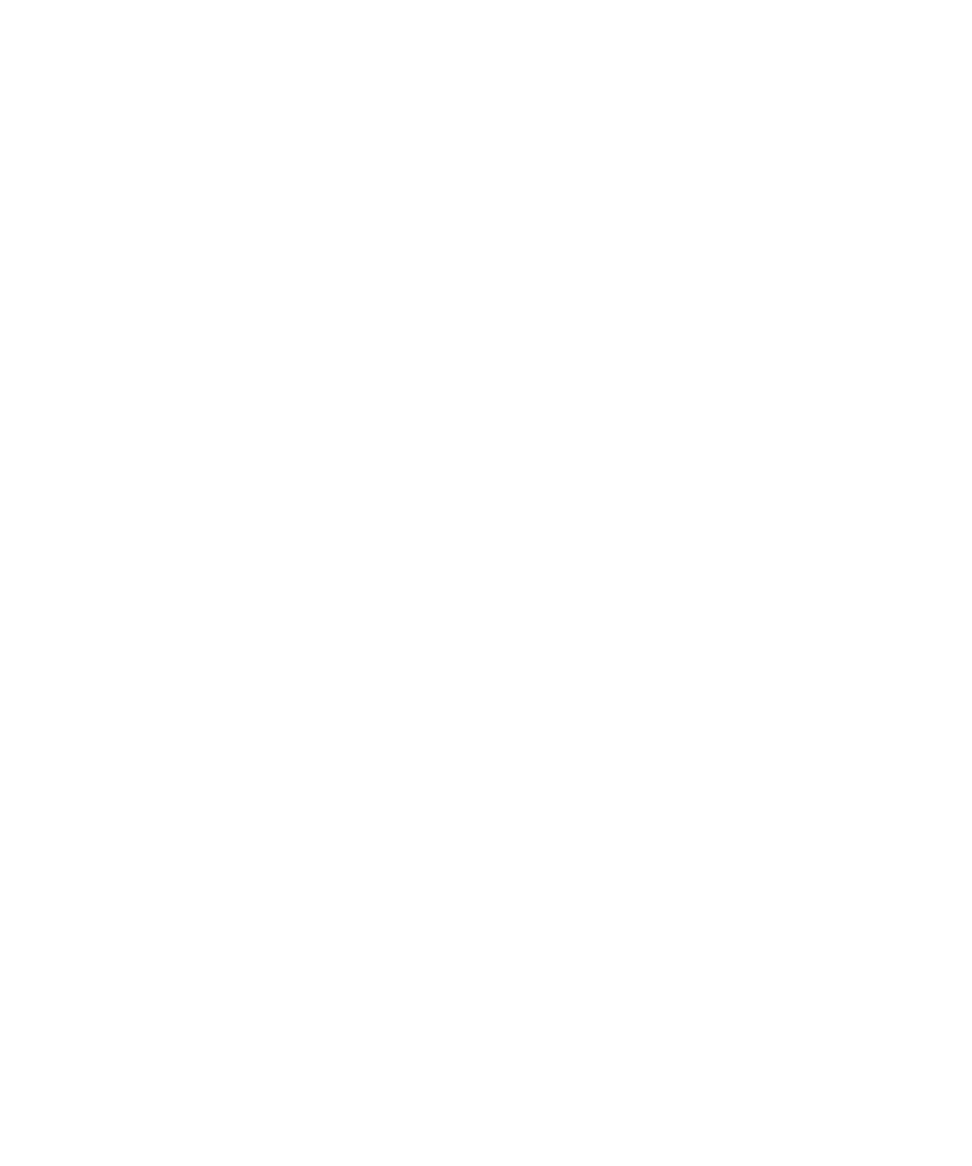
การรักษาความปลอดภัยเบราเซอร
เกี่ยวกับ TLS
การกำหนดคาเบราเซอร BlackBerry® ออกแบบขึ้นเพื่อใช TLS หรือ SSL ในการเขารหัสขอมูลที่อุปกรณของคุณสงหรือรับผานอินเทอรเน็ตผาน BlackBerry® Enterprise Server การสื่อสารระหวาง
อุปกรณของคุณกับ BlackBerry Enterprise Server จะถูกเขารหัสโดยใช Triple DES การสื่อสารระหวาง BlackBerry Enterprise Server กับเซิรฟเวอรเนื้อหาจะถูกเขารหัสโดยใช SSL หรือ TLS ในการ
เพิ่มการรักษาความปลอดภัย คุณสามารถตั้งคา TLS สำหรับการเชื่อมตอ HTTP ระหวางอุปกรณของคุณกับ BlackBerry Enterprise Server และใชการเขารหัส Triple DES สำหรับการสื่อสารอื่นๆ ทั้ง
หมดระหวางอุปกรณของคุณกับ BlackBerry Enterprise Server
เกี่ยวกับ WTLS
การกำหนดคาเบราเซอร WAP ออกแบบขึ้นเพื่อใช WTLS ในการเขารหัสขอมูลที่อุปกรณ BlackBerry® ของคุณสงและรับผานอินเทอรเน็ตผานเกตเวย WAP การสื่อสารระหวางอุปกรณของคุณ
กับเกตเวย WAP จะถูกเขารหัสโดยใช WTLS การสื่อสารระหวางเกตเวย WAP กับเซิรฟเวอรเนื้อหาจะถูกเขารหัสโดยใช TLS หรือ SSL
จัดการการรักษาความปลอดภัยเบราเซอร
1. คลิกไอคอน ตัวเลือก บนหนาจอหลักหรือในโฟลเดอร
2. คลิก ตัวเลือกการรักษาความปลอดภัย
คูมือผูใช
เบราเซอร
136
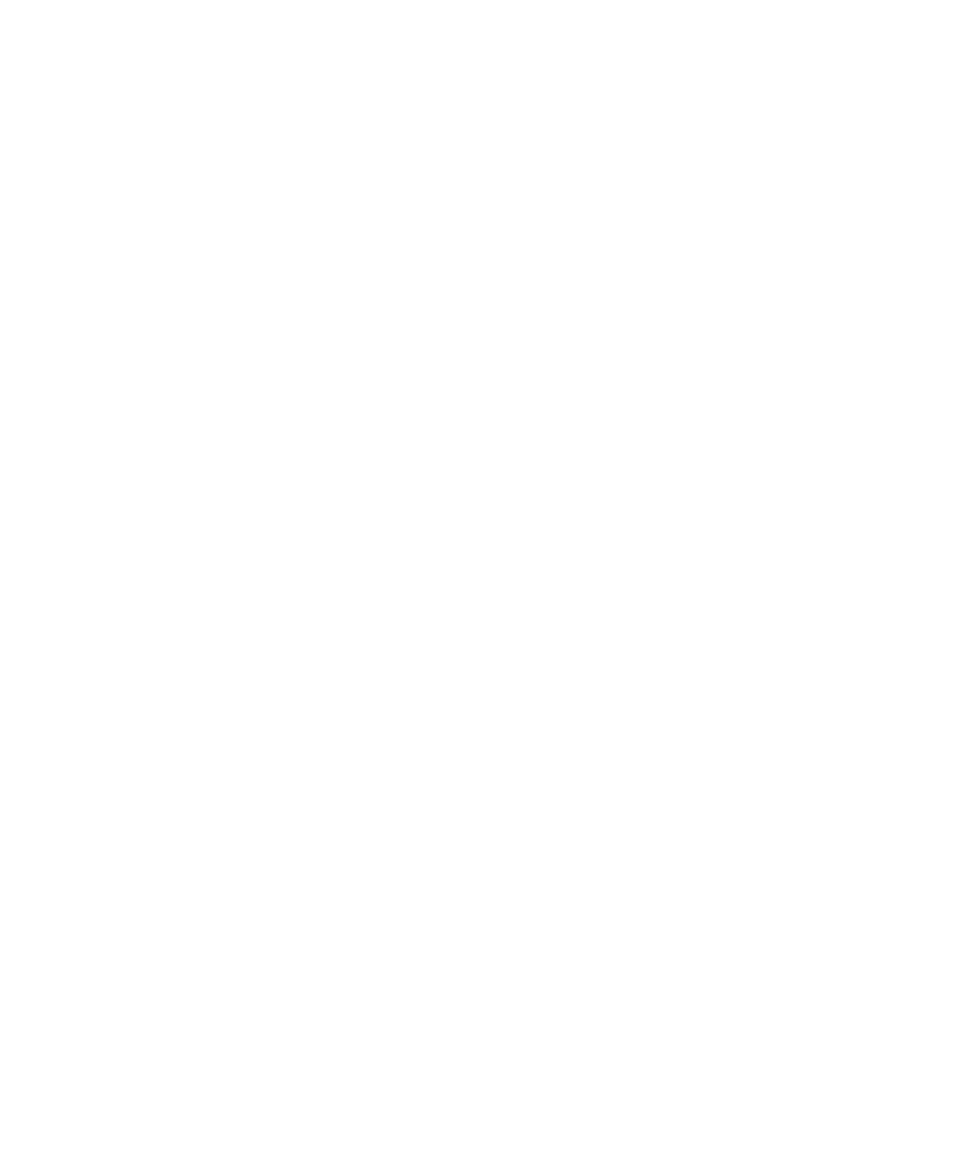
3. คลิก ตัวเลือกการรักษาความปลอดภัยขั้นสูง
4. คลิก TLS หรือ WTLS
5. ตั้งคาตัวเลือกการรักษาความปลอดภัย
6. กดปุม เมนู
7. คลิก บันทึก
ตัวเลือก TLS
ดีฟอลต TLS:
กำหนดประเภทการเชื่อมตอ TLS หรือ SSL ที่เบราเซอรของคุณใชในการเชื่อมตอ HTTP ในการใชการเชื่อมตอ TLS หรือ SSL โดยตรง ใหเปลี่ยนฟลดนี้เปน อุปกรณมือถือ ในการใช Triple DES
และ TLS หรือ SSL ใหเปลี่ยนฟลดนี้เปน พร็อกซี
อนุญาตการเปลี่ยนทิศทาง HTTPS:
กำหนดวาพรอมตจะปรากฏกอนเว็บเพจที่ปลอดภัยจะเปลี่ยนทิศทางเบราเซอรของคุณไปยังอีกเว็บเพจหนึ่งหรือไม
โปรโตคอล:
กำหนดโปรโตคอลที่อุปกรณ BlackBerry® ของคุณใชสำหรับเชื่อมตอ TLS cระหวางเบราเซอรกับเซิรฟเวอรเนื้อหา
ความรัดกุมของการเขารหัส:
กำหนดวาเบราเซอรของคุณจะยอมรับ และสงขอมูลที่ถูกเขารหัสโดยใชการเขารหัส 128 บิตเทานั้นหรือไม หากตองการยอมรับ และสงขอมูลที่ถูกเขารหัสโดยใชการเขารหัส 128 บิตเทานั้น ให
เปลี่ยนฟลดนี้เปน เฉพาะที่รัดกุมเทานั้น หากตองการยอมรับ และสงขอมูลที่ถูกเขารหัสโดยใชการเขารหัส 128 บิต หรือ 56 บิต ใหเปลี่ยนฟลดนี้เปน อนุญาตแบบไมรัดกุม
อนุญาตอัลกอริธึม FIPS เทานั้น:
กำหนดวาเบราเซอรของคุณจะยอมรับ และสงขอมูลที่ถูกเขารหัสโดยใชอัลกอริธึมที่ FIPS อนุมัติเทานั้นหรือไม
พรอมตสำหรับความเชื่อถือของเซิรฟเวอร:
กำหนดวาจะใหพรอมตปรากฏหรือไมเมื่อเบราเซอรของคุณพยายามเชื่อมตอกับเซิรฟเวอรเนื้อหาที่ไมนาเชื่อถือซึ่งอุปกรณของคุณไมมีใบรับรองการตรวจสอบสิทธิ์
พรอมตสำหรับชื่อโดเมน:
กำหนดวาจะใหพรอมตปรากฏหรือไมเมื่อเบราเซอรของคุณพยายามเชื่อมตอกับเซิรฟเวอรเนื้อหา และชื่อโดเมนบนใบรับรองการตรวจสอบสิทธิ์สำหรับเซิรฟเวอรเนื้อหาไมตรงกับแอดเดรส
ของเว็บที่เบราเซอรกำลังพยายามเชื่อมตอ
พรอมตสำหรับใบรับรอง:
กำหนดวาจะใหพรอมตปรากฏหรือไมเมื่อเบราเซอรของคุณพยายามเชื่อมตอกับเซิรฟเวอรเนื้อหา คุณอาจตองการใหพรอมตปรากฏถาอุปกรณของคุณมีใบรับรองซึ่งคุณใชในการตรวจสอบ
สิทธิ์กับเซิรฟเวอรเนื้อหามากกวาหนึ่งใบ
พรอมตถาไมพบใบรับรองไคลเอนต:
กำหนดวาจะใหพรอมตปรากฏหรือไมเมื่อเบราเซอรของคุณพยายามเชื่อมตอกับเซิรฟเวอรเนื้อหา แตอุปกรณของคุณไมมีใบรับรองซึ่งสามารถใชในการตรวจสอบสิทธิ์กับเซิรฟเวอรเนื้อหา
ใบรับรองไคลเอนตดีฟอลต:
กำหนดใบรับรองที่เบราเซอรของคุณใชในการตรวจสอบสิทธิ์กับเซิรฟเวอรเนื้อหา
คูมือผูใช
เบราเซอร
137
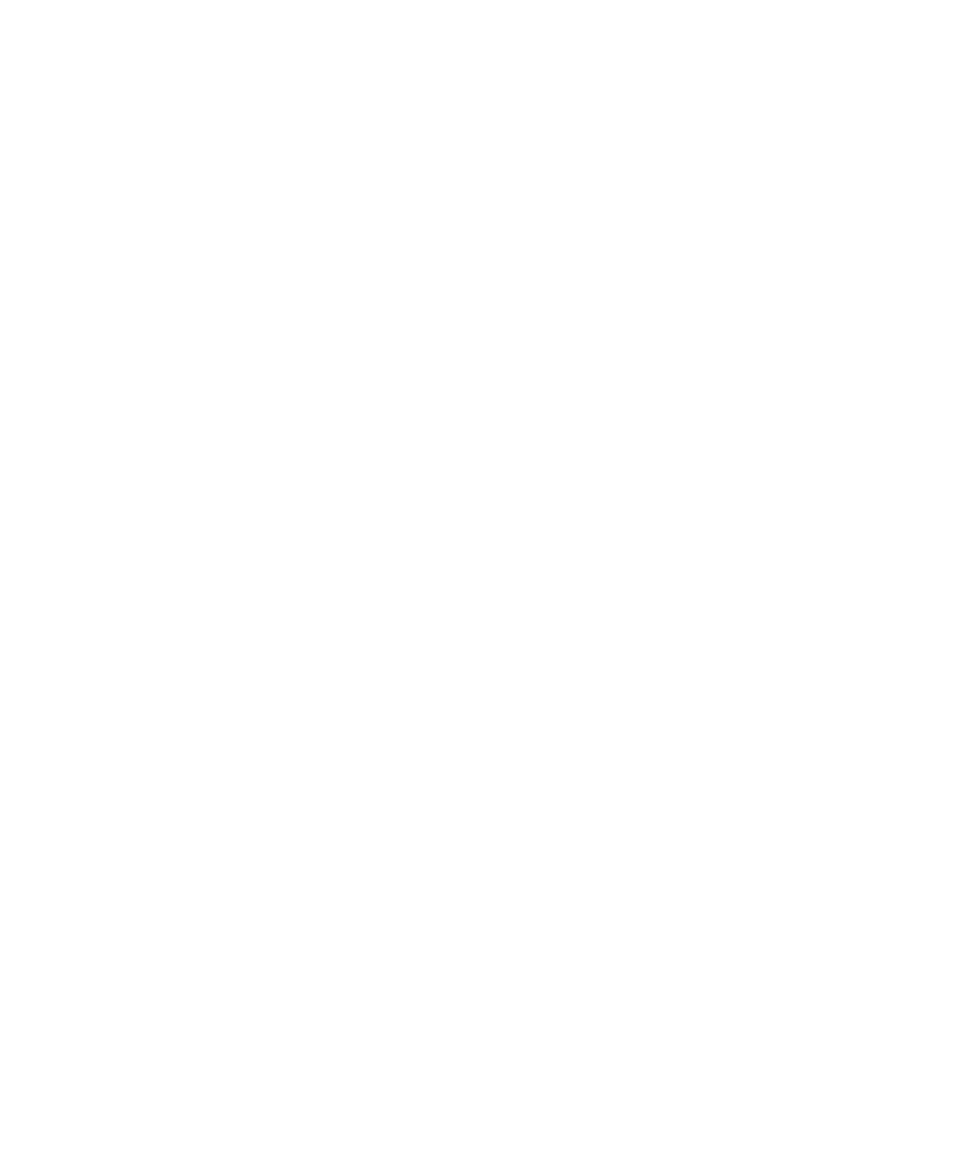
ตัวเลือก WTLS
ความรัดกุมของการเขารหัส:
กำหนดวาเบราเซอรของคุณจะยอมรับ และสงขอมูลที่ถูกเขารหัสโดยใชการเขารหัส 128 บิตเทานั้นหรือไม หากตองการยอมรับ และสงขอมูลที่ถูกเขารหัสโดยใชการเขารหัส 128 บิตเทานั้น ให
เปลี่ยนฟลดนี้เปน เฉพาะที่รัดกุมเทานั้น หากตองการยอมรับ และสงขอมูลที่ถูกเขารหัสโดยใชการเขารหัส 128 บิต หรือ 56 บิต ใหเปลี่ยนฟลดนี้เปน อนุญาตแบบไมรัดกุม
พรอมตสำหรับความเชื่อถือของเซิรฟเวอร:
กำหนดวาจะใหพรอมตปรากฏหรือไมเมื่อเบราเซอรของคุณพยายามเชื่อมตอกับเซิรฟเวอรเนื้อหาที่ไมนาเชื่อถือซึ่งอุปกรณของคุณไมมีใบรับรองการตรวจสอบสิทธิ์
เพิ่มเซิรฟเวอรเนื้อหาที่เชื่อถือได
คุณสามารถเพิ่มเซิรฟเวอรเนื้อหาไปยังรายการเซิรฟเวอรเนื้อหาที่เชื่อถือไดเพื่อเรงกระบวนการตรวจสอบสิทธิ์ใหเร็วขึ้นขณะที่คุณกำลังตรวจสอบสิทธิ์กับเซิรฟเวอรเนื้อหา
1. คลิกไอคอน ตัวเลือก บนหนาจอหลักหรือในโฟลเดอร
2. คลิก ตัวเลือกการรักษาความปลอดภัย
3. คลิก ตัวเลือกการรักษาความปลอดภัยขั้นสูง
4. คลิก TLS
5. กดปุม เมนู
6. คลิก เพิ่มโฮสต
7. ดำเนินการขอใดขอหนึ่งตอไปนี้:
• หากตั้งคาฟลด ดีฟอลต TLS เปน พร็อกซี ในฟลด ชื่อโฮสต ใหพิมพแอดเดรสของเว็บสำหรับเซิรฟเวอรเนื้อหา
• หากตั้งคาฟลด ดีฟอลต TLS เปน อุปกรณมือถือ ในฟลด ชื่อโฮสต ใหพิมพแอดเดรสของเว็บสำหรับเซิรฟเวอรเนื้อหา ตั้งคาฟลด ใบรับรอง สำหรับใบรับรองไคลเอนตที่คุณตองการใชตรวจ
สอบสิทธิ์กับเซิรฟเวอรเนื้อหา
8. คลิก ตกลง
9. กดปุม เมนู
10. คลิก บันทึก